1、打开云骑士装机大师,选择启动U盘界面。并且在电脑上插入U盘。

2、点击制作U盘启动盘,接着就进入了选择系统的界面,这里以windows7 旗舰版32位系统为例,然后点击开始制作。

3、制作U盘启动盘需要清除所选U盘的所有文件,若有资料,则先自行备份文件再开始制作。备份完成后回到制作画面,点击确定。
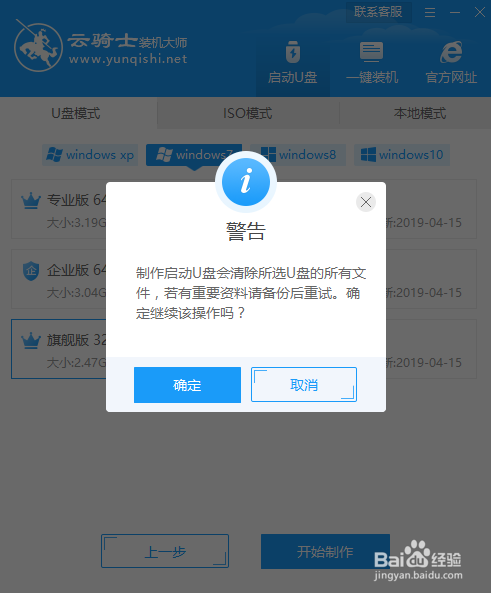
4、接下来云骑士就开始进行系统的下载。同时,若想换一个系统下载,则可以点击取消制作,进行取消更换。在这里下载的系统文件较大,请大家耐心等待。
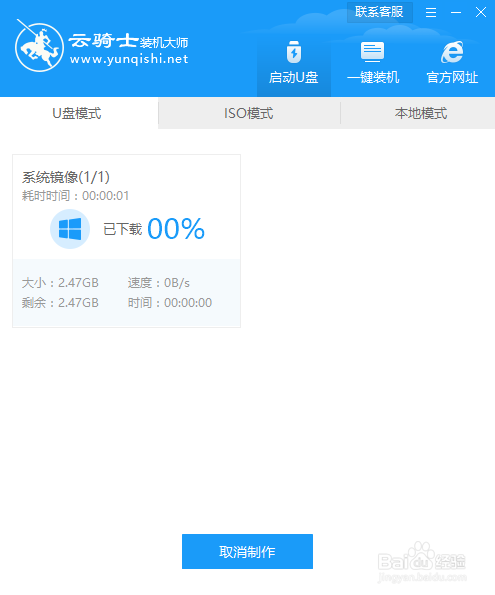
5、制作完成后可以点击预览,模拟U盘启动界面。记下云骑士界面提示的U盘启动快捷键。

6、在需要重装的电脑上插入U盘,然后打开电脑。启动过程中,常按启动快捷键,进入U盘启动,若有Please select boot device选择界面,则选择UEFI的USB启动项。进入系统引导选项界面,选择Windows 10 PE进入系统。

7、进入系统后,云骑士软件打开搜索系统镜像,找到win7旗舰版镜像,点击安装。准备安装界面中无需更改,点击开始安装,等待安装。
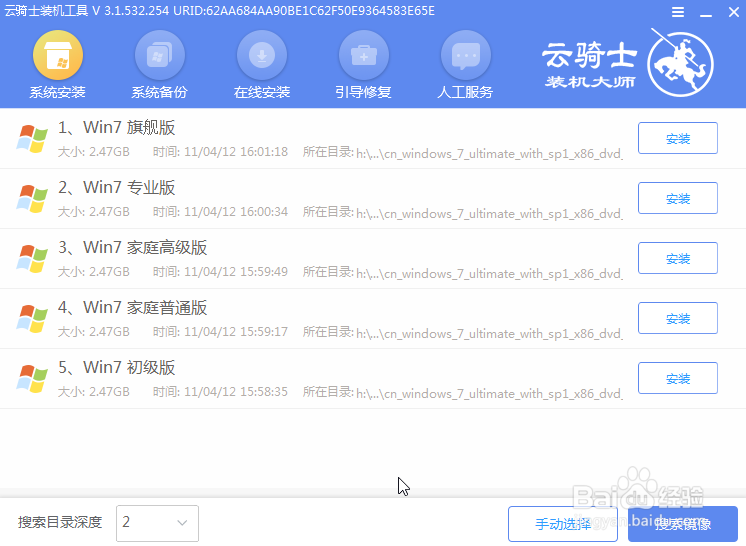
8、安装完成后,拔除U盘,点击立即重启。
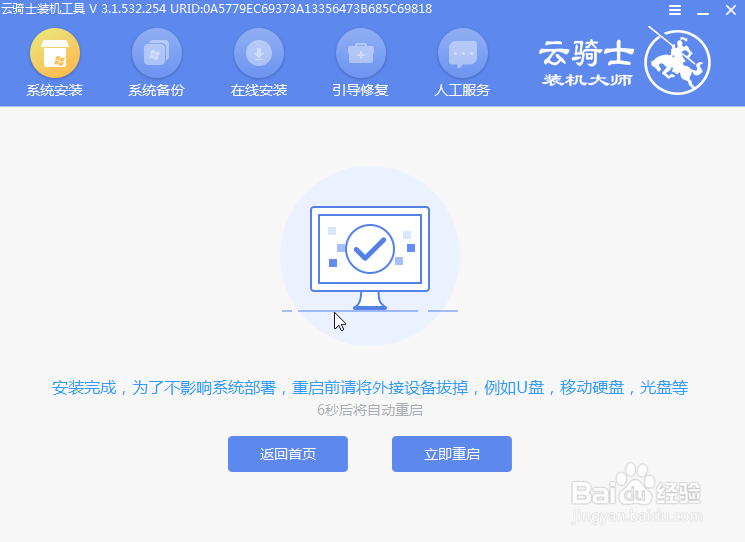
9、接着无需操作,耐心等待系统安装即可。安装完成后,进入系统即完成重装。

